Ha a szavak nem elegendőek, az emoji mindig ott van, hogy segítsen elmondani, mit is értünk a komplex szimbólum révén! Az emoji félelmetes kis karakterjelek, amelyek egymással kombinálhatók, kommunikálhatók és értelmezhetők egymillió módon és számolással. Akár csak egy to-t szeretne küldeni unokáinak, akár arra, hogy gyermekei megtisztítsák szobájukat, a következőképpen nyithatja meg azt az emoji-t a billentyűzeten, amellyel valószínűleg találkozni fog egy androidos telefonon.
Az ebben az útmutatóban használt billentyűzetek
- A Google sajátja: Gboard (Ingyenes a Google Playen)
- Nagyszerű alternatíva: SwiftKey (Ingyenes a Google Playen)
Az emoji elérése a Gboard vagy a SwiftKey használatával
- Nyisson meg bármilyen kommunikációs alkalmazást, például az Android Messages vagy a Twitter alkalmazást.
-
Koppintson a szövegdoboz például SMS-beszélgetés vagy a Csevegés írása a billentyűzet megnyitásához.

 Forrás: Ara Wagoner / Android CEntral és Ara Wagoner / Android Central
Forrás: Ara Wagoner / Android CEntral és Ara Wagoner / Android Central -
Koppintson a mosolygó arc szimbólum a szóköz mellett.
- Ha nem lát mosolygó arcot, nyomja meg hosszan a vessző a Gboard vagy a belép a SwiftKey számára.
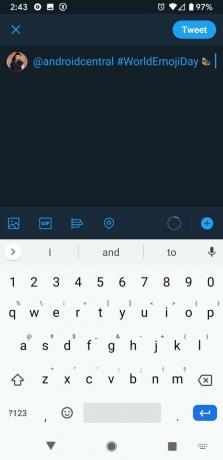
 Forrás: Ara Wagoner / Android Central
Forrás: Ara Wagoner / Android Central - Az emoji első oldala, amellyel általában találkozik, a legutóbbi hangulatjelek vagy az arc hangulatjelek. Húzhatja az ujját fel vagy le az oldalon belül görgetni. Koppintson a elemre egy másik oldal a billentyűzet tetején lévő szalagról.
-
Koppintson a kívánt elemre emoji hogy hozzáadja az üzenetéhez.
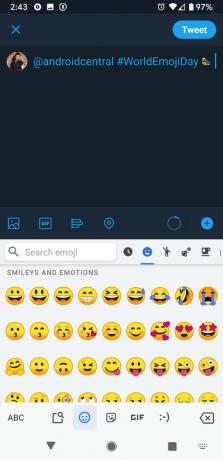
 Forrás: Ara Wagoner / Android Central
Forrás: Ara Wagoner / Android Central -
Ha egy hangulatjelnek a jobb alsó sarokban van egy kis háromszöge, akkor az olyan hangulatjel, amely olyan opciókkal rendelkezik, mint a bőr tónusa vagy a nem.
- A Gboard esetén nyomja meg az emojit csúsztassa fel az ujját az emoji opciók segítségével csak akkor engedje el az ujjhegyét, ha az meghaladja az üzenethez hozzáadni kívánt verziót. A Gboard a férfi és a női hangulatjeleket ugyanabban a menüben helyezi el a hivatás és a tevékenység hangulatjeleként.
- A SwiftKey esetében nyomja meg és tartsa lenyomva az alap hangulatjelet, amíg egy menü megjelenik. Ezután érintse meg a bőrszín opció vágysz. A SwiftKey külön menüben tartja a férfi és a női hangulatjeleket, így az egyetlen lehetőség a bőr tónusa lesz.

 Forrás: Ara Wagoner / Android Central
Forrás: Ara Wagoner / Android Central
A hangulatjelek általában kissé eltérő kategóriákba tartoznak a különböző billentyűzetekben, ezért előfordulhat, hogy néhány oldalt kell keresnie, hogy megtalálja a hangulatjelet akarsz - vagy bekapcsolhatod az emoji előrejelzéseket, majd a Trident szó beírása felhozza a kedves 🔱-t, hogy minden barátodnak piszkálgasson val vel.
Az emoji előrejelzések engedélyezése a Gboardban
- Nyisd ki Gboard az alkalmazás fiókjában.
- Koppintson a Szövegjavítás.
-
Koppintson a Emoji előrejelzések megjelenítése hogy bekapcsolja.

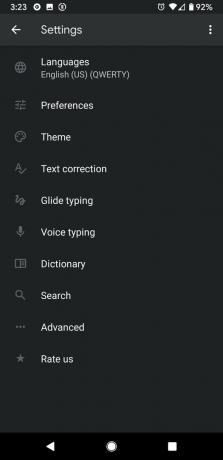
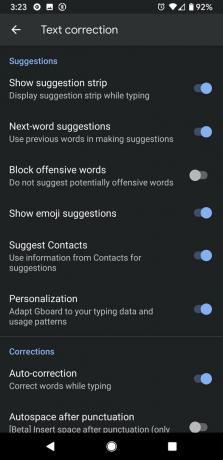 Forrás: Ara Wagoner / Android Central
Forrás: Ara Wagoner / Android Central
Az emoji előrejelzések engedélyezése a SwiftKey-ben
A bekapcsoláshoz nem kell belemerülnünk a SwiftKey beállítási alkalmazásba, ezek a gyorsbeállítások közé tartoznak elérhető maga a billentyűzet, tehát ha nyitva van a billentyűzet, akkor már félúton jár!
- Koppintson a + szimbólum a billentyűzet bal felső sarkában.
- Koppintson a fogaskerek ikon az előrejelző sáv felett megjelenő menüszalagon.
-
Koppintson a Emoji jóslatok hogy bekapcsolja.
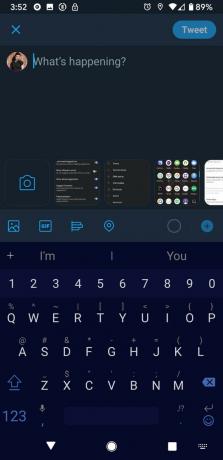

 Forrás: Ara Wagoner / Android Central
Forrás: Ara Wagoner / Android Central
Most, hogy engedélyezte az emoji funkciót és bekapcsolta a jóslatokat, minden eddiginél könnyebb lesz bekapcsolni a 💃-t és a 😎-t. Vagy furcsa a gyerekeid. Csak tartsa távol magát az étel hangulatjelektől, hacsak nincs hasznos fordítója.
Hogyan hozhatunk létre emoji mash-upokat a Gboardban az Emoji Kitchen segítségével
Ez év elején a Google egy szórakoztató új funkcióval egészítette ki a Gboardot, amely két emojit ötvözve egyediabb emoji matricát hoz létre, például egy szív szemű cowboy vagy egy arcmaszkot viselő szellem. A funkció nem tökéletes, de legalább egyszerûen használható, ha ismeri annak korlátait: az Emoji Kitchen csak a emoji a Smileys and Emotions szakaszban, így nem lehet átmenni egy rózsán, csókos arccal vagy egy pandával, mennydörgős felhővel még.
- Nyisson meg bármilyen kommunikációs alkalmazást, például az Android Messages vagy a Twitter alkalmazást.
- Koppintson a szövegdoboz például SMS-beszélgetés vagy a Csevegés írása a billentyűzet megnyitásához.
-
Koppintson a mosolygó arc szimbólum a szóköz mellett.


 Forrás: Ara Wagoner / Android Central
Forrás: Ara Wagoner / Android Central - Koppintson a Hangulatjelek és érzelmek az emoji-választó lapján (a mosolygó arc ikon).
- Koppintson egy elemre emoji kombinálni szeretné.
-
Az emoji konyha beállításai megjelennek a körhintaban az emoji kiválasztó felett. Koppintson a kívánt hangulatjelet erről a sávról, vagy koppintson egy másik hangulatjelre az alábbiakban, hogy megpróbálja újra egy másik hangulatjel használatával.


 Forrás: Ara Wagoner / Android Central
Forrás: Ara Wagoner / Android Central
Miután megérintette a kívánt hangulatjelet, matricaképként hozzáadódik az üzenethez, és a Gboard minimalizálja önmagát. Az első billentyűzeten megnyomott hangulatjel törléséhez újra meg kell nyitnia a billentyűzetet, mivel a matrica hozzáadásakor ez nem törlődik. Ha újra szeretné használni az Emoji Kitchen matricát, akkor azokat a Gboard matrica menüjéből érheti el.
- Nyisson meg bármilyen kommunikációs alkalmazást, például az Android Messages vagy a Twitter alkalmazást.
- Koppintson a szövegdoboz például SMS-beszélgetés vagy a Csevegés írása a billentyűzet megnyitásához.
- Koppintson a matrica ion szimbólum a billentyűzet feletti szalagon.
- Koppintson a Nemrég használt (az óra szimbólum)).
-
Koppintson a emoji matrica újra használni szeretné.
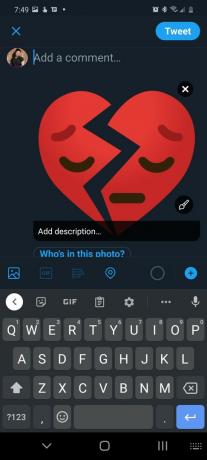
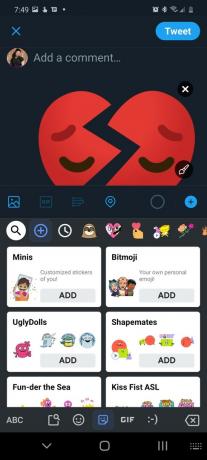
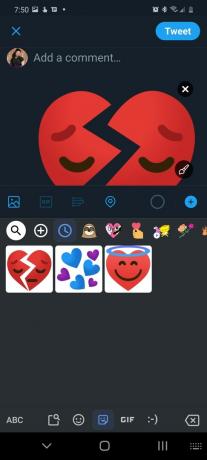 Forrás: Ara Wagoner / Android Central
Forrás: Ara Wagoner / Android Central
Ara Wagoner
Ara Wagoner az Android Central írója. Telefonokat témál, és bottal piszkálja a Google Play Zene-t. Amikor nem ír segítséget és útmutatásokat, nem álmodozik a Disney-ről és énekli a műsorszámokat. Ha fejhallgató nélkül látja, RUN. Kövesse őt a Twitteren a címen @arawagco.
